利用extrude命令在3DMax里制作立体文字教程
设·集合小编 发布时间:2023-02-24 23:06:08 1650次最后更新:2024-03-08 10:47:34
导语概要

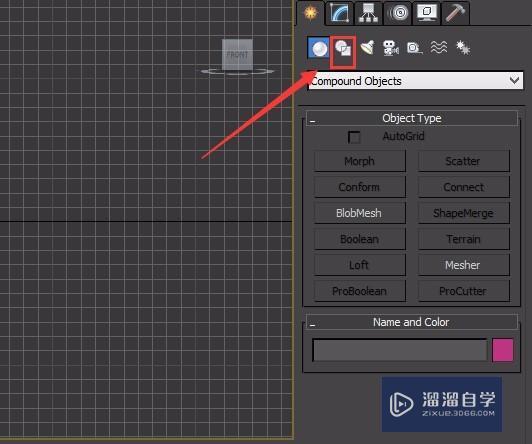









第1步打开3ds max这款三维制作软件,进入3ds max的操作界面,如图所示:第2步在这个界面右侧的工具区找到shape选项,如图所示:第3步点击shape选项,进入shape的操作界面,在该界面里找到text选项,如图所示:第4步点击text选项,在下面显示text的操作界面,在文本输入框里输入中国二字如图所示:第5步将鼠标移到顶视图,在顶视图里拖拽鼠标左键,线框文字就绘制出来了,如图所示:第6步在右侧找到modify选项,在modify的选择里表里找到extrude命令,如图所示:第7步点击modify命令后,在透视图里我们的文字就显示出来了,如图所示:第8步在extrude的参数修改里调节amount的值为10,如图所示:第9步在parameters里调节segments的值为8,如图所示:第10步在output选项里,将mesh前面的单选框勾选,如图所示:第11步所有参数调节完成后,将透视图调整一下角度,这样我们的立体文字就制作好了,如图所示:
在设计中我们可以看到很多的立体文字,现在可以制作立体文字的软件非常多,今天我们就来利用3DMax的extrude命令来制作立体文字,下面就由小编教大家extrude命令在3DMax里是怎么制作立体文字,希望本文对大家有帮助,感兴趣的小伙伴可以一起学习了解一下。
工具/软件
电脑型号:联想(Lenovo)天逸510S; 系统版本:Windows7; 软件版本:3DMax2014
方法/步骤
第1步
打开3ds max这款三维制作软件,进入3ds max的操作界面,如图所示:
第2步
在这个界面右侧的工具区找到shape选项,如图所示: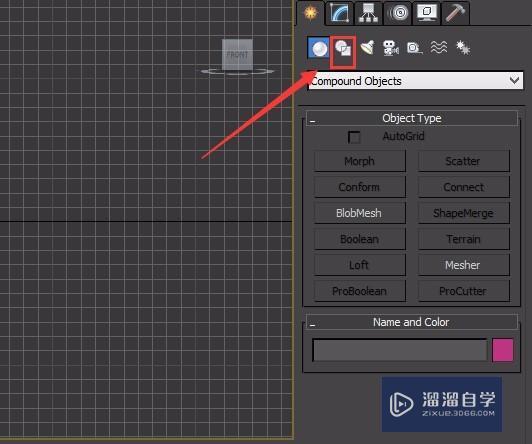
第3步
点击shape选项,进入shape的操作界面,在该界面里找到text选项,如图所示:
第4步
点击text选项,在下面显示text的操作界面,在文本输入框里输入中国二字如图所示:
第5步
将鼠标移到顶视图,在顶视图里拖拽鼠标左键,线框文字就绘制出来了,如图所示:
第6步
在右侧找到modify选项,在modify的选择里表里找到extrude命令,如图所示:
第7步
点击modify命令后,在透视图里我们的文字就显示出来了,如图所示:
第8步
在extrude的参数修改里调节amount的值为10,如图所示:
第9步
在parameters里调节segments的值为8,如图所示:
第10步
在output选项里,将mesh前面的单选框勾选,如图所示:
第11步
所有参数调节完成后,将透视图调整一下角度,这样我们的立体文字就制作好了,如图所示:
- 上一篇:3DMax2018的工作界面快捷键如何设置?
- 下一篇:3DMax室内建模教程
相关文章
- 3DMax怎么使用挤出功能?
- PS怎么导入3Dlut调色预设文件?
- 3DMax如何做出磨砂玻璃材质?
- PS中怎么做3D金属材质贴图?
- 3DMax的ffd命令如何使用?
- 3DMax偏移命令使用教程
- 3DMax里loft命令的使用教程
- 3DMax如何创建l-ext?
- 3DMax怎么制作立体文字?
- 3DMax怎么制作3D立体文字?
- 如何利用3DMax的渲染制作火特效?
- 3DMax轮廓命令如何使用?
- 利用3DMax如何制作雾的特效?
- 3DMax的涟漪命令如何使用?
- 3DMax的细化命令使用教程
- 3DMax推力命令怎么使用?
- 3DMax倾斜命令使用教程
- 3DMax扭曲命令怎么使用?
- 3DMax中放样命令教程
- 3DMaxbiped骨骼的应用
- 3DMax软件怎么测量尺寸的tape工具在哪啊?
- 3DMax怎么添加常用命令到修改面板中?
- 3DMax怎么把挤压命令放到创建面板上?
- 3DMax中拉伸命令
- 3DMax中壳命令怎么用?
- 3DMax中怎么找壳命令?
- 3DMax移动箭头不见隐藏选择失效命令不能执行是为什么呀?
- 3DMax捕捉命令使用教程
- 怎么找回3DMax消失的命令面板?
- 3DMax的挤出命令如何使用?
- 3DMax中的形体合并命令操作方法
- 简单的3DMax创建命令教程
- 3DMax模型建模extrude的使用教程
- 3DMax网格命令的应用方法教程
- 3DMax松弛命令简单的使用教程
- 3DMax软件波浪命令怎么用?
- 3DMax拉伸命令如何使用?
- 3DMax自动光滑命令怎么用?
- 3DMax重新视图布局命令和图调整大小怎么弄?
- 3DMax的光滑命令在哪里?
- 3DMax2013中成组命令在哪里?
- 3DMax2012中成组命令在哪里?
- 3DMax中补面命令怎么使用?
- 3DMax捕捉命令怎么用?
- 3DMax中成组命令在哪里?
- 3DMax优化命令怎么用?
- 3DMax扫描命令在哪里?
- 3DMax挤出命令基础使用教程
- 3DMax如何阵列命令?
- 3DMax晶格命令使用教程
- 3DMax冻结命令怎么用?
- 3DMax2020球形化命令怎么用?
- 在3DMax中如何对网格命令的操作?
- 3DMax锥化命令如何使用?
- 3DMax的晶格命令如何使用?
- 3DMax的倒角命令怎么用?
- 3DMax里爆炸的命令教程
- 3DMax的挤出命令怎么用?
- 3DMax的对齐命令怎么使用?
- 3DMax中弯曲命令使用教程
- 3DMax弯曲命令如何使用?
- 3DMax的融化命令如何使用?
- 3DMax挤出命令怎么使用的?
- 3DMax 怎么把挤压命令放到创建面板上?
- 3DMax轮廓命令使用操作
- 3DMax挤出命令的使用教程
- 3DMax扭曲命令如何使用?
- 3DMax的工具栏和命令面板恢复方法
- 3DMax使用冻结命令冻结参考物体教程
- 3DMax切角命令如何使用?
- 3DMax怎么使用布尔命令?
- 3DMax中基础命令制作规则的墙面教程
- 3DMax的镂空的命令如何使用?
- 3D Max的命令面板怎么设置调出?
- 3DMax中移动命令如何恢复?
- 3DMax镜像命令怎么用?
- 3DMax中的壳命令怎么用?
- 3DMax中的移动命令如何恢复?
- 3Ds Max的齐命令如何使用?
- 3DMax2020软件中怎么使用曲面变形命令?
- 3DMax2020软件中如何使用扭曲命令?
- 3Ds Max的镜像命令怎么用?
- 3DMax怎样使用拉伸命令?
- 3DMax优化命令如何使用?
- 3DMax中成组命令怎么用的?
- 3DMax怎么找壳命令?
- 3DMax模型的捕捉命令怎么用?
- 3DMax的倒角命令如何使用?
广告位


评论列表